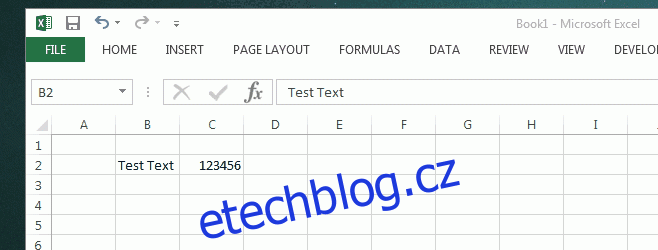Při výběru textu v MS Word jste možná omylem klikli ve špatnou dobu nebo jste pustili tlačítko myši, když jste to nechtěli, a nakonec jste přeuspořádali text. Náhodná záměna textu je otravná, ale funkce swap je přesto velmi užitečná a pokud přemýšlíte o aplikaci jako je MS Excel, funkce swap je nutností. S MS Excel máte buňky naplněné daty, které možná budete muset prohodit mezi buňkami nebo dokonce mezi řádky a sloupci. Naštěstí má MS Excel funkci swap, která vám umožní snadno vyměnit data v buňkách. Zde je návod, jak to funguje.
Otevřete soubor Excel, ve kterém chcete zaměnit buňky, sloupce nebo řádky.
Vyberte buňku, řádek nebo sloupec, jehož obsah chcete zaměnit, a podržte klávesu Shift. Poté klikněte na pravý okraj buňky a přetáhněte ji směrem ven. Neuvolňujte klávesu Shift.
Na obrázku níže můžete vidět, že jak přetahujete kurzor ven, mění se na jiný tvar v závislosti na poloze kurzoru.
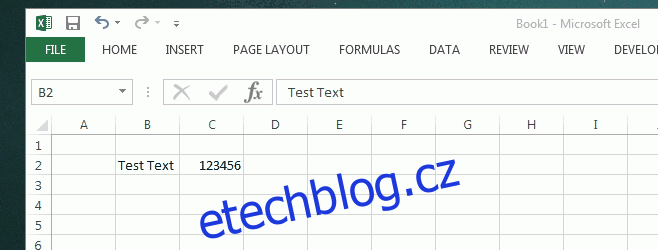
Když se kurzor změní na tlustý vodorovný tvar „I“ ve spodní části sousední buňky, zamění hodnotu buňky s buňkou pod tímto řádkem. Podobně, pokud ji přesunete do horní části sousední buňky a ona se nahoře změní na tlustý horizontální tvar „I“, hodnota buňky se zamění s buňkou nad sousední buňkou.
Pokud jej však přetáhnete napravo od sousední buňky a kurzor se změní na silné „I“, obsah vybrané buňky se zamění za obsah v sousední buňce, jak je znázorněno na obrázku výše.
Chcete-li zaměnit hodnoty mezi řádky a sloupci, vyberte celý řádek nebo sloupec a poté podržte klávesu Shift, než přetáhnete kurzor na řádek nebo sloupec, se kterým chcete zaměnit jeho hodnoty.
Uvolněte klávesu Shift a tlačítko myši, jakmile umístíte kurzor nad místo, kam chcete přehodit obsah buňky/řádku/sloupce.